Windows 10 vám neumožňuje přizpůsobit ikony složekz krabice. Nedovoluje vám také přidávat barevné značky, jako je tomu u systému MacOS. Pokud chcete změnit barvy ikon složek, musíte se obrátit na aplikace třetích stran, abyste tak učinili. FolderPainter je bezplatná aplikace, která vám umožní změnit ikonu složkybarvy. Aplikace vám nedává úplné barevné spektrum, ze kterého můžete vybírat barvy, protože by to vedlo pouze k nepořádku. Získáte přiměřený počet barevných předvoleb, z nichž si můžete vybrat.
Změnit barvy ikony složky
Stáhněte a spusťte FolderPainter. Když spustíte EXE aplikace, máte k dispozici dvě možnosti. Pro náš účel stačí povolit možnost „Použít klávesu Shift k zobrazení kontextové nabídky“ a kliknout na tlačítko „Přidat do nabídky“.
Jakmile přidáte možnost do kontextové nabídky,podržte klávesu Shift a klepněte pravým tlačítkem myši na složku, pro kterou chcete změnit barvu ikony složky. V místní nabídce se zobrazí možnost „Změnit ikonu složky“ s podnabídkou, která vám umožní vybrat barvu ikony složky. Máte na výběr dvanáct barev a pokud chcete, můžete ji obnovit na výchozí barvu.
Barva by se však měla okamžitě změnit, pokudnení to, klepněte pravým tlačítkem a v místní nabídce vyberte příkaz Obnovit. Ikona nové složky se projeví v Průzkumníku souborů i ve všech uložených nebo otevřených dialogových oknech.
FolderPainter nemusí běžet neustálecož znamená, že váš systém nepřetáhne dolů. Windows 10 nebude mít problém se zobrazením barvy ikony složky, nebudete však moci seskupovat složky podle barvy. Kontextová nabídka v systému Windows 10 tuto možnost prostě nemá a není přidána jednoduše proto, že nyní máte ikony složek, které mají různé barvy.
Pokud chcete z aplikace odebrat možnosti aplikacemístní nabídku, musíte ji spustit znovu. Spusťte EXE aplikace a klikněte na tlačítko Odinstalovat. Odstraní všechny možnosti přidané do místní nabídky a vrátí barvu ikony složky zpět na výchozí žlutou.
Vzhledem k tomu, že možnosti aplikace se zobrazí, pouze pokud držítestiskem klávesy Shift nebude rušit kontextové menu, a co je důležitější, pokud někdo přistoupí k vašemu systému, nebude snadné zjistit, jak resetovat nebo změnit barvu nastavenou pro ikony složek.
Přestože je aplikace většinou neškodná, měli byste ji odebrat před aktualizací systému Windows 10 na hlavní aktualizaci funkce, protože aplikace jako je tato mají obvykle problémy s aktualizací.



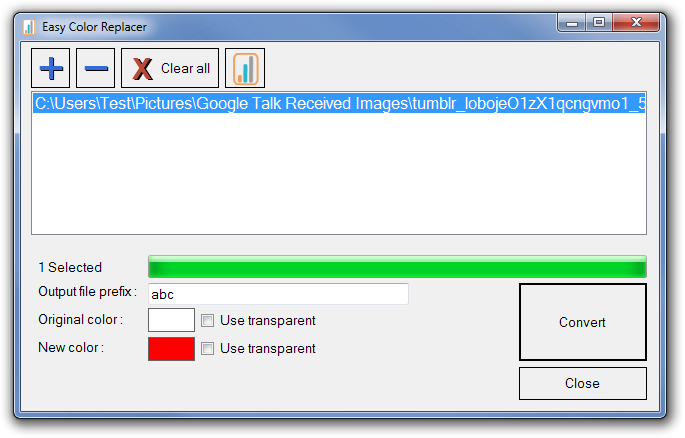






Komentáře